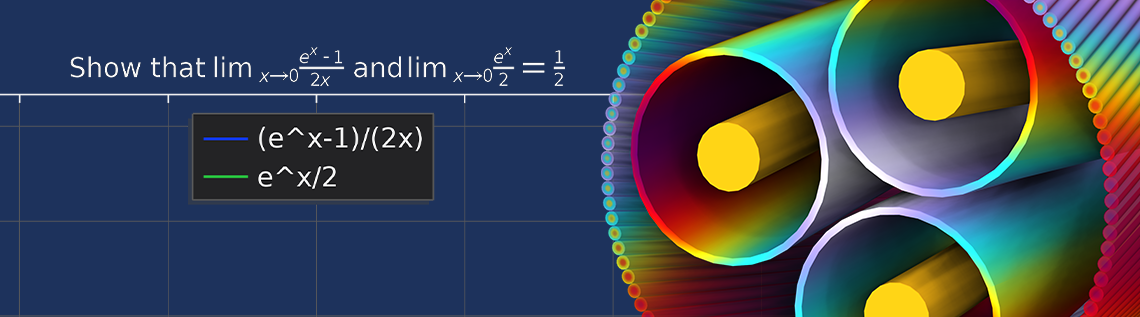
プロットのタイトルに数式を含めることができたら便利だと思ったことはありませんか? COMSOL Multiphysics®ソフトウェアのバージョン6.2以降では, LaTeX (数学的および科学的な組版のための高品質な文書作成システム) を使うことによってこれを行うことができます. バージョン6.2では, 複数行のプロットタイトルも簡単に作成できます. このブログでは, これらの新機能をご紹介します.
LaTeX について
LaTeX は複雑な数式を視覚的にわかりやすく, 包括的に組版します. 以前のバージョンのCOMSOL Multiphysics®では, レポート中の LaTeX セグメントをサポートしていましたが, バージョン6.2で拡張されたサポートにより, プロットのタイトルに数学的な内容を追加できるようになりました.
LaTeX システムには, 数式を作成するための要素が多数含まれています:
- Unicode 文字を含むギリシャ文字およびその他の特殊文字
- 数学記号と演算子
- 区切り文字とスペース
- 数学関数名
- 分数と根に対する特殊な数学的組版
- 上付き文字, 下付き文字, 上線, 下線, 斜体などのテキストおよびフォント要素
COMSOL Multiphysics レファレンスマニュアルには, サポートされているすべての LaTeX コマンドのリストが含まれています. コマンドはすべてバックスラッシュで始まります. 例えば, \alpha はギリシャ文字の\alphaとして表記されます.
プロットタイトルに LaTeX セグメントを追加する
LaTeX を使ってプロットのタイトルに数式を追加するのは簡単です. 手順は次の通りです:
- プロットグループまたはプロットの設定ウィンドウでタイトルを探す.
- タイトルの設定で, タイトルタイプリストからマニュアルを選択.
- タイトルフィールドに, 1つ以上のLaTeXセグメントを含むテキストを追加.
LaTeX コマンドをタイトルフィールドに追加するには, \[と\]または/$と/$で囲み, 2つの LaTeX モードのいずれかを起動します:
- ディスプレイ数式モードでは, LaTeX 数式を囲む
\[と\]を使用します. ディスプレイ数式モードでは, 数式に縦方向のスペースを多く使いますが, 標準のLaTeXで ”ディスプレイ” 数式モードを使用するときのように改行は追加されません. - インライン数式モードでは, LaTeX の数式を
/$と/$で囲みます. インライン数式モードは, (標準的なLaTeXの) テキストにインラインで含まれるため, よりコンパクトな表示になります. このコンパクトな表示がゆえに, このモードは大きな数式には不向きかもしれません.
逆に, LaTeX の書式設定タイプを混在させたいけれども, 式を分割して書き換えたくない場合など, LaTeXコマンドの一部を別のモードタイプで書式設定されるように変換することができます. 例えば, LaTeXコマンドをインライン数式モードからディスプレイ数式モードに変換するには, 特別なコマンド\displaystyleを使用し, ディスプレイ数式モードからインライン数式モードに変換するには\textstyleを使用します.
以下の例では, プロットタイトルに方程式やその他の数式を追加する方法を見ていきます.
数式の例
磁場方程式の追加
COMSOL Multiphysics®を用いて計算された場の方程式の解をプロットするとき, それらの方程式をプロットタイトルに含めたいときがあります. 例として, AC/DCモジュールアプリケーションライブラリの海底ケーブル 8a — 誘導効果3Dモデルを使用します. これは, 磁場インターフェースを使い, 磁気ポテンシャルAとその成分を解きます. 解かれた方程式には次のものが含まれます:
このような複数行のプロットタイトルをCOMSOL Desktop®で作成するには, それぞれの式の後に新しい行を始めるだけです (キーボードによってEnterキーかReturnキーを使います). この例では, タイトルを次のように入力します:
磁場方程式:
\[\nabla \times \textbf{H} = \textbf{J}\]
\[\textbf{B} =\nabla \times \textbf{A}\]
\[\textbf{J} = \sigma\textbf{E} + j\omega\textbf{D} + \textbf{J}_{e}\]
\[\textbf{E} = -j\omega\textbf{A}\]
このタイトルにはいくつかの特徴があります:
\nablaコマンドはナブラ記号(\nabla)を作成します.\textbfコマンドは, ベクトル量を象徴する太字フォントでテキストを表示します._(アンダースコア)記号は, それに続く文字を下付き文字として表示します.- タイトルフィールドに4行の改行が入力されているため, タイトルは5行で表示されます.
- これらの方程式はディスプレイ数式モードで記述されていますが, この場合, ディスプレイ数式モードとインライン数学モードの間に目立った違いはありません.
下の画像では, 方程式がタイトルとしてどのように表示されるかを見ることができます.
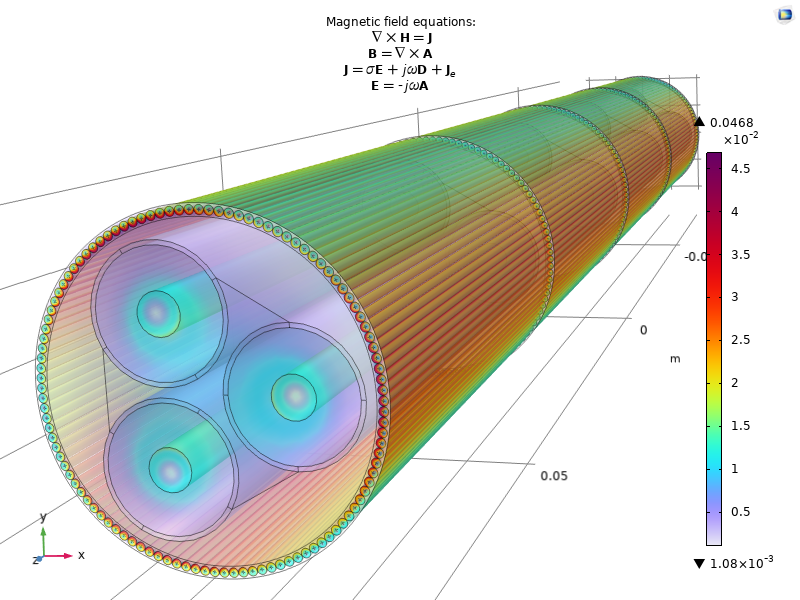
磁場方程式をプロットタイトルとした, 海底ケーブルにおける誘導効果のプロット.
関数の極限の追加
縦方向のスペースが必要な数式の一種に極限式があります. これは, 関数の引数がある極限に近づいたときの数学関数の値を表すものです. このような極限は微積分の授業でよく登場し, 次の例のように定式化することができます:
\displaystyle\lim_{x\to 0}{\frac{e^x-1}{2x}}と\displaystyle\lim_{x\to 0}{\frac{e^x}{2}}が1/2に等しいことを示します.
2番目の極限式は数学的には簡単です. 分子の xに0を挿入すれば, 予想通り0.5が得られます. 最初の極限式は, xの両方のケースに 0 を挿入すると, 0を0で割った未定義の値になるため, より複雑です. それでも, xが極限で0に近づくと, 関数値は明確に定義された数値に近づくことができます. 数学では, 2つの関数の商の極限は, それらの関数の導関数の商の極限と同じであるというロピタルの法則を使うことができます. 微分積分の微分法則を使えば, 2番目の極限の分子と分母がそれぞれ1番目の極限の分子と分母の導関数であることがわかり, 最初のケースの極限も 1/2 であることがわかります. 以下に示すCOMSOL Multiphysics®プロットでは, 0に近い値から始まる間隔で2つの関数をプロットしています. プロットから明らかなように, 関数の引数が0に近づくにつれて, 両方の関数が0.5に近づいています.
画像に表示されているタイトルを追加するには, 以下のテキストを使用してください:
\[\lim_{x\to 0}{\frac{e^x-1}{2x}} \textrm{ and} \lim_{x\to 0}{\frac{e^x}{2}}={\frac{1}{2}}\]であることを示す
以下は, このタイトルに関する重要な点です:
- ディスプレイ数式モードを使用した数式セグメントが1つだけ使用されています. “および”をローマ字フォントの通常のテキストとして表示させるには,
\textrmコマンドを使用します. 別の方法として, 2つの数式を使用し, それらの式の間の”および”をスペースで囲むこともできます. - LaTeXの
\limと\fracコマンドは, それぞれ極限と分数を作成します. 極限の添え字の\toコマンドは右向きの矢印です. - 添え字x \to 0の付いた極限には縦方向のスペースが必要なので,
/[と\]でディスプレイ数式モードを使うのがベストです. インライン数学モードを使うと, ここで見られるように, 添え字の矢印が\limの下に収まりません:

この特別なタイトルをインライン数学モードで見栄えよくするには, \lim_{x\to 0}の部分を\displaystyleコマンドで囲んでディスプレイモード\displaystyle{\lim_{x\to 0}}に変換します. そうすると, 下のプロットのタイトルのようになります.
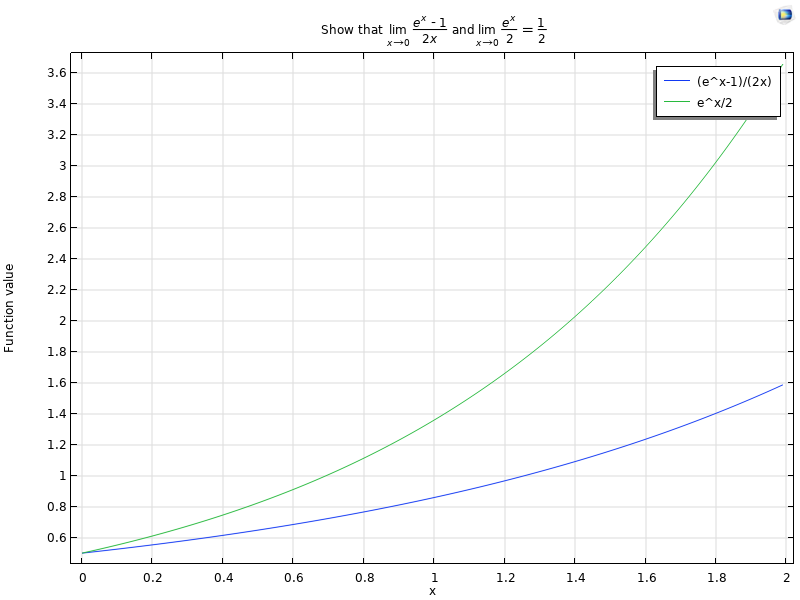
このプロットでは, xとが0に近づくと両方の曲線が0.5に近づくことからわかるように, プロットによって正しいと証明されるステートメントが付いている数式のタイトルが使用されています.
さいごに
このブログでは, プロットタイトルにLaTexを使用して, 数式でタイトルを強化する方法の例をいくつかご紹介しました. また, 複数行のプロットタイトルを作成する方法についてもご説明しました. LaTeXのすべてのコマンドを自由に使えるため, 数式やその他の数学的内容をプロットタイトルに含める可能性は無限にあります. これらの例が, あなたのモデリングプロジェクトにおけるプロットタイトルのインスピレーションとなれば幸いです.


コメント (0)